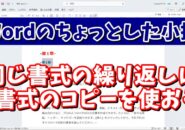Warning: Trying to access array offset on value of type bool in /home/kaz3417/pclessontv.com/public_html/wp-content/themes/izm_tcd034/functions/short_code.php on line 32
今回はWordの表で
「Delete」キーと「BackSpace」キーの
動作の違いについてご紹介します
<スポンサードリンク>
【国認定】不用PCの宅配便回収<リネットジャパン>
通常の文書内では
「Delete」キーを押すと
カーソルの右側の文字が削除されて
「BackSpace」キーを押すと
カーソルの左側の文字が削除されます
表内であっても
セル内にカーソルがある場合は
これと同じ動作になりますが
行や列を選択していたり
表全体を選択している時は
削除の動作なのは変わりないですが
「Delete」キーと「BackSpace」キーで
その動作が大きく変わってきます
具体的には
●「Delete」キー
選択範囲のセル内のデータのみ削除
●「BackSpace」キー
選択範囲をすべて削除
となります
なので例えばですが
表の形はそのままに
セル内のデータだけを新しく
入力しなおしたい場合は「Delete」
とにかく全て削除したい場合は「BackSpace」
といった使い分けになります
ということで
ぜひWordの表で何か削除をする
といった場合は
この「Delete」キーと「BackSpace」キー
の動作の違いを理解したうえで
使い分けしてもらうと
より作業効率が上がると思います
動画では実際の操作も含めて
より具体的に解説していますので
気になる方は以下よりご覧ください↓
■使用ソフト
・動画キャプチャー:Bandicam
・動画編集:filmoraX
ではでは、今回はこのへんで。
<スポンサードリンク>